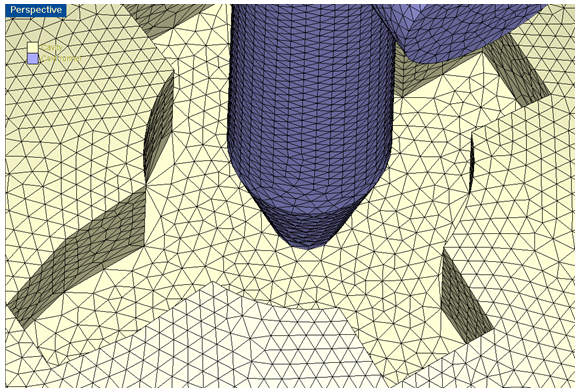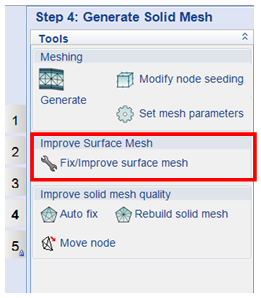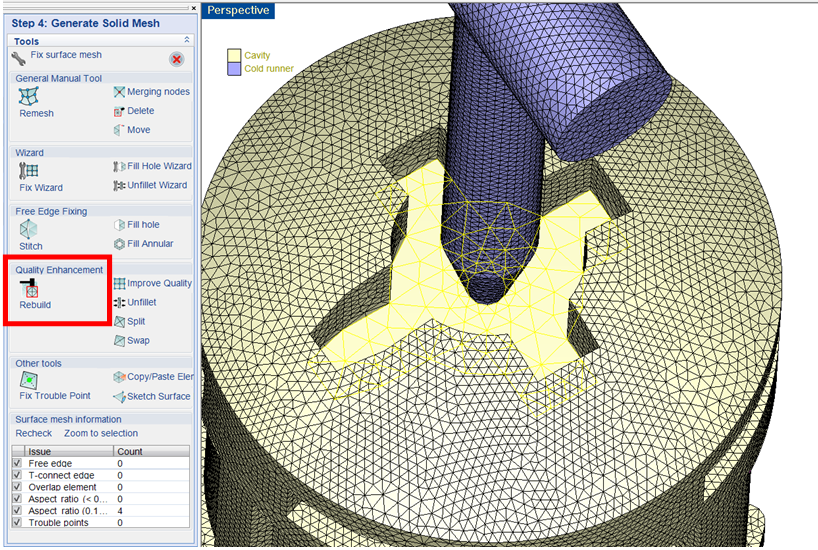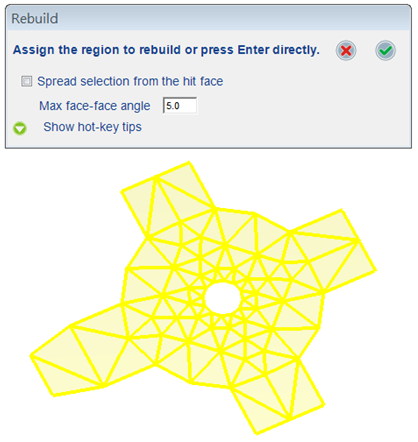CAE解析で精度の高い結果を得るには、高品質なメッシュが不可欠です。 なかでも、充填結果と反り変形結果に大きく影響するゲート位置、ランナー位置におけるメッシュ品質が重要です。 Moldex3D Designer BLMには、特にゲート位置とランナー位置のメッシュのサーフェースメッシュの品質を向上するツールとしてRebuild Meshが実装されています。この機能を使うと、サーフェースメッシュの品質が劇的に向上します。
ステップ1: サーフェースメッシュの生成後、ToolセクションにあるFix/Improve surface meshボタンをクリックしてメッシュを再生成します。 (このとき、メッシュに非常に低品質な要素や致命的な欠陥が含まれている場合には、サーフェースメッシュの生成後に自動的にダイアログが開きます。)
ステップ2: Fix surface mesh画面でRebuildをクリックし、メッシュ品質を向上させるオブジェクトを選択します。
ステップ3: ポップアップ画面から、品質を向上させたい要素を選択します。続いて再生成基準を選択し、![]() ボタンをクリックします。
ボタンをクリックします。
ステップ4: メッシュをさらに細かく分割する場合には、より細かいメッシュサイズをダイアログに入力します。 ![]() ボタンをクリックして設定を適用し、先ほど選択したサーフェースメッシュを再生成します。
ボタンをクリックして設定を適用し、先ほど選択したサーフェースメッシュを再生成します。
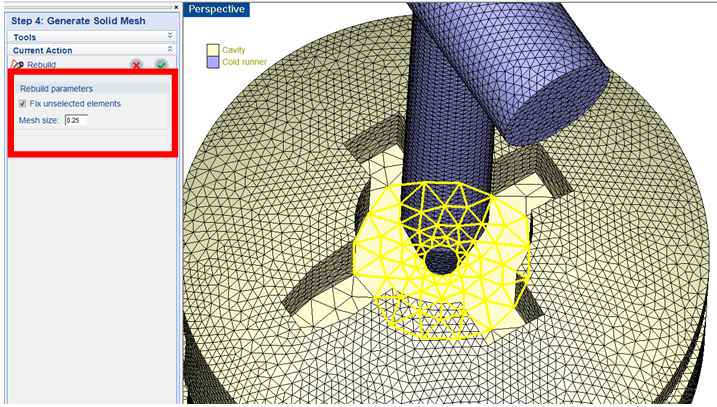
ステップ5: 下図に示すように、ゲート付近のメッシュ品質と分布が向上し、メッシュ再生成後の密度が向上しました。